Як змінити постачальника пошуку за замовчуванням у Internet Explorer 10
Як і інші версії Windows, поставляється Windows 8з попередньо встановленою версією Internet Explorer IE10, але вона також постачається з Bing як провайдера пошуку за замовчуванням. Якщо ви не шанувальник Bing, його зміна зажадає певної роботи. Але у нас є всі кроки, описані нижче.
Ярлик підручника - Якщо ви хочете просто швидко додати Google як постачальника послуг пошуку за замовчуванням, просто натисніть це посилання: Google Search Provider Завантажити та перейти до Крок 4 нижче.
Крок 1
відчинено Internet Explorer 10 у режимі робочого столу та натисніть Шестірня Кнопка (налаштування) у верхньому правому куті вікна. Зі списку виберіть Управління надбудовами.
Зверніть увагу, що у IE10, обробленого Metro, є проблеми сумісності з цим. Якщо у вас є проблеми, прочитайте нижче рішення.

Вирішення проблем: Якщо керування надбудовами неактивне, натисніть Ctrl + Shift + Esc, щоб відкрити диспетчер завдань і завершити процес для зануреного клієнта Metro Internet Explorer 10.
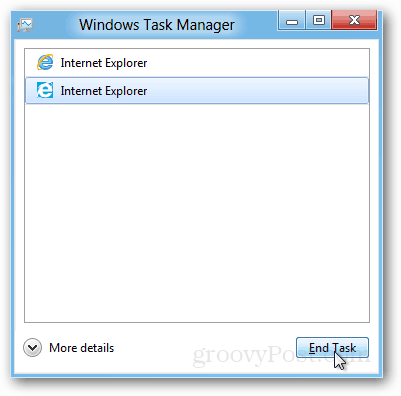
Крок 2
У менеджері надбудов клацніть на Вкладка "Постачальники пошуку". Унизу цієї вкладки виберіть Знайдіть більше постачальників пошуку.
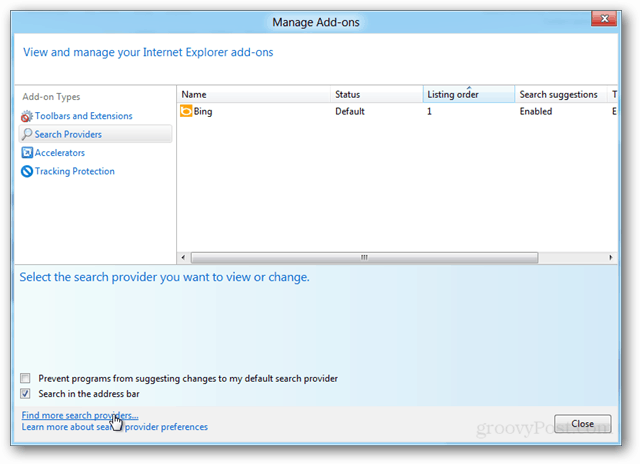
Крок 3
Має відкритися нове вікно IE10, яке вас перенеседо галереї Internet Explorer: розділ пошукової системи. Тепер виберіть улюблену пошукову систему на ваш вибір і натисніть на неї. У своєму прикладі я вибрав Google першим пошуковим постачальником, який встановив.
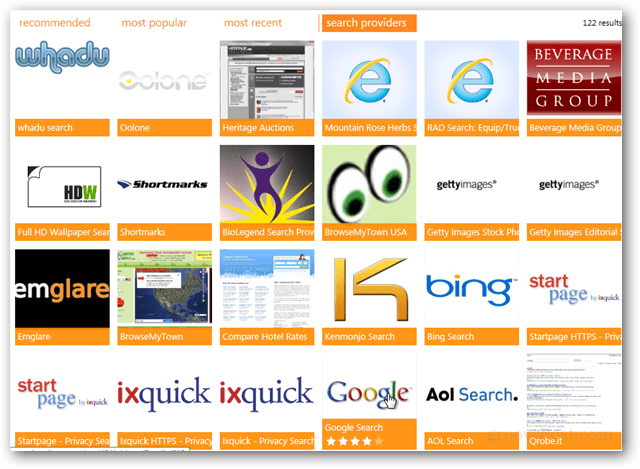
Крок 4
Після натискання додаткової програми натисніть Додати до Internet Explorer кнопка, яка відображається на конкретній сторінці надбудови.
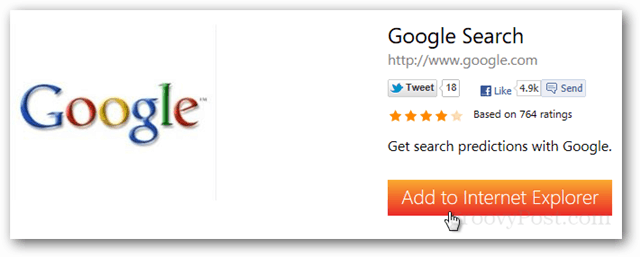
Крок 5
З'явиться вікно підтвердження. Це дає вам можливість зробити це своїм пошуковий провайдер за замовчуванням. Позначте потрібні параметри та натисніть Додайте.
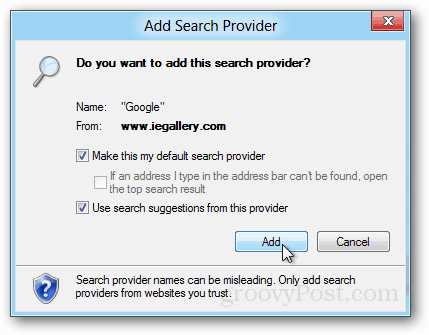
Ваш новий постачальник послуг пошуку буде готовий до роботи. Якщо ви хочете змінити значення за замовчуванням на Bing або іншого постачальника, просто перейдіть знову на вкладку Постачальник пошуку у вікні Керування надбудовами. Кнопки, щоб змінити типове значення або видалити його, знаходяться внизу праворуч вікна.
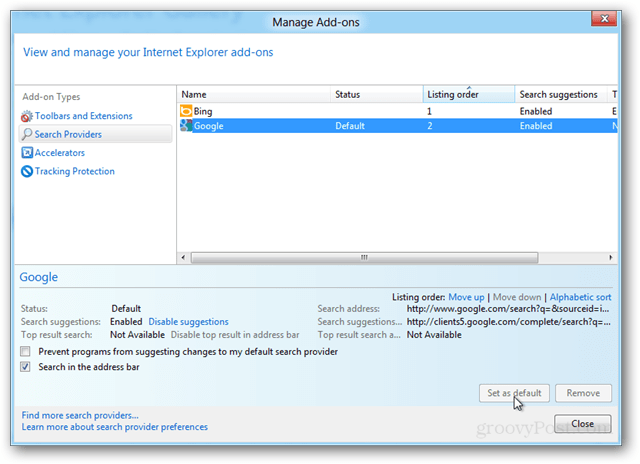










Залишити коментар